Cuadro de diálogo de columna de plantilla
El cuadro de diálogo Columna de plantilla le permite configurar el título, la expresión y, si es necesario, la unidad para su columna de plantilla. También muestra una vista previa de los resultados.
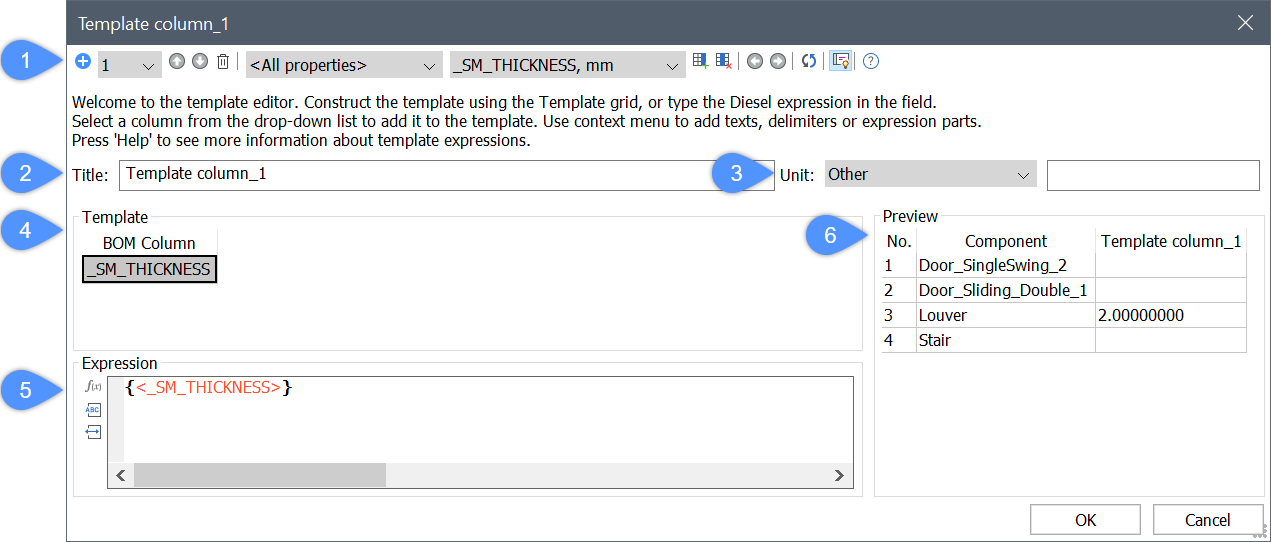
- Herramientas de columna de plantilla
- Título
- Unidad
- Plantilla
- Expresión
- Previsualizar
Herramientas de columna de plantilla
- Agregar plantilla (
 )
) - Agrega una nueva plantilla secundaria.
- Selección
- Permite seleccionar la plantilla secundaria para editar.
- Subir (
 )
) - Mueve la plantilla secundaria actual una posición hacia arriba.
- Mover hacia abajo (
 )
) - Mueve la plantilla secundaria actual una posición hacia abajo.
- Quitar (
 )
) - Elimina la plantilla secundaria actual.
- Selector de categoría (
 )
) - Enumera todas las categorías de columnas.
- Referencia de columna
- Muestra las columnas disponibles para usar.
- Agregar columna (
 )
) - Agrega la columna seleccionada a la expresión.
- Añadir columna
- Agrega una referencia de Columna .Note: Se agregará automáticamente después de la última columna seleccionada o, si no se selecciona ninguna columna, después de la última columna. Si es necesario, se agregará automáticamente un Delimitador delante de la referencia de la Columna .
- Agregar delimitador
- Agrega una columna Delimitador .
- Añadir texto
- Agrega la columna personalizada Texto .
- Añadir expresión
- Agrega una columna Expresión .
- Eliminar columna (
 )
) - Elimina las columnas seleccionadas de la expresión.
- Mover a la izquierda (
 )
) - Mueve las columnas seleccionadas a la izquierda.
- Mover a la derecha (
 )
) - Mueve las columnas seleccionadas a la derecha.
- Actualizar (
 )
) - Actualiza la vista previa.
- Alternar (
 )
) - Alterna la cuadrícula de la plantilla.
Título
Muestra el nombre de la nueva columna.
Unidad
Enumera todas las medidas y unidades.
Plantilla
Le permite insertar, mover y eliminar fácilmente propiedades, así como delimitadores y textos personalizados.
El clic derecho muestra un menú contextual con opciones adicionales:
- Establecer formato personalizado...
- Abre el cuadro de diálogo Formato que le permite especificar el formato de las cadenas de texto en la columna especificada.
- Usar formato original
- Restaura el formato original.
- Establecer valor predeterminado...
- Abre el cuadro de diálogo Introduzca el valor predeterminado que le permite establecer el valor predeterminado.
- Unidad de destino
- Permita establecer la unidad de destino para las variables, si la variable admite una conversión de unidades.
Permite escribir fórmulas dependientes de la unidad (como el cálculo de la densidad) sin preocuparse por la unidad inicial de la variable.
Expresión
- Función (
 )
) - Inserta la función seleccionada en la posición del cursor.
- Variable (
 )
) - Inserta la variable seleccionada en la posición del cursor.
- Delimitador (
 )
) - Inserta el delimitador seleccionado en la posición del cursor.
Note: El campo Expresión admite autocompletar.
Previsualizar
Muestra una vista previa de los resultados de la plantilla.

